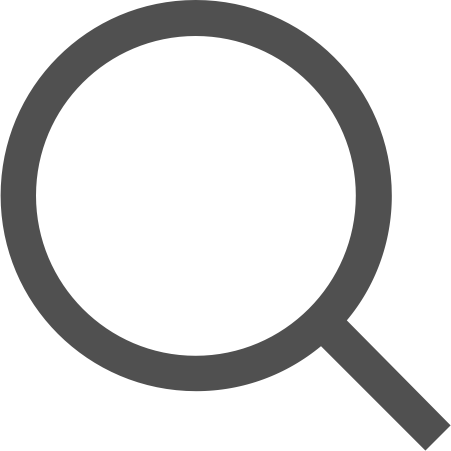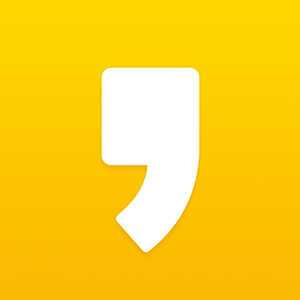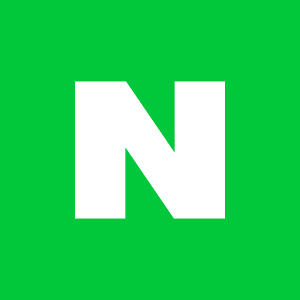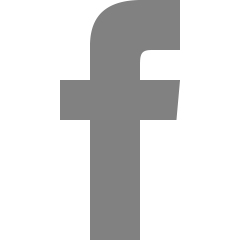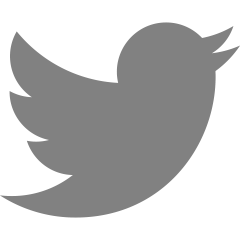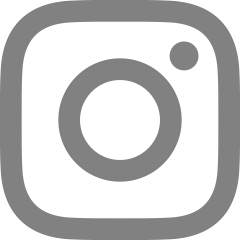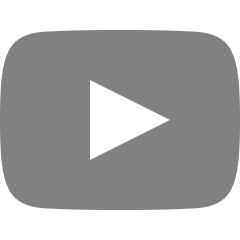이미지 색상을 바꾸는 사진 편집 사이트 추천!

이미지 색상 변경 - PhotoKit.com
팔레트 기반 이미지의 색상 변경. 한 번의 클릭으로 이미지를 마법처럼 색칠해 보세요. 이미지의 특정 부분을 밝게 또는 어둡게 하거나 채도를 낮춥니다. 모든 사진이나 이미지에서 색상 균형을
photokit.com
오늘 소개해드릴 웹페이지는
PhotoKit이라는 서비스입니다.
가끔가다 원하는 이미지에서 색상만 바꾸시고
싶으신 경험 있을 것 같아요.
우선 PhotoKit을 사용하면 아래와 같이 기존 색상에서
내가 원하는 색상으로 바꿀 수 있습니다.
오늘 해볼 색상 바꾸기!


오늘은 이미지의 색상을
사용방법
1. 우선은 로그인을 해서 사이트에 접속해 줍니다.
(회원가입은 구글 로그인 등으로 편하게 할 수 있습니다.)
2. 처음 접속하면 보이는 화면입니다.
지금 무료로 사용해 보세요! 버튼을 클릭하고
바로 그림을 복사 붙여넣기 하면 3번에서 알려드리는 것과
같은 팔레트 페이지로 넘어가게 됩니다.
(광고가 조금 많긴한데 그래도 기능만큼은 정말 좋습니다.)
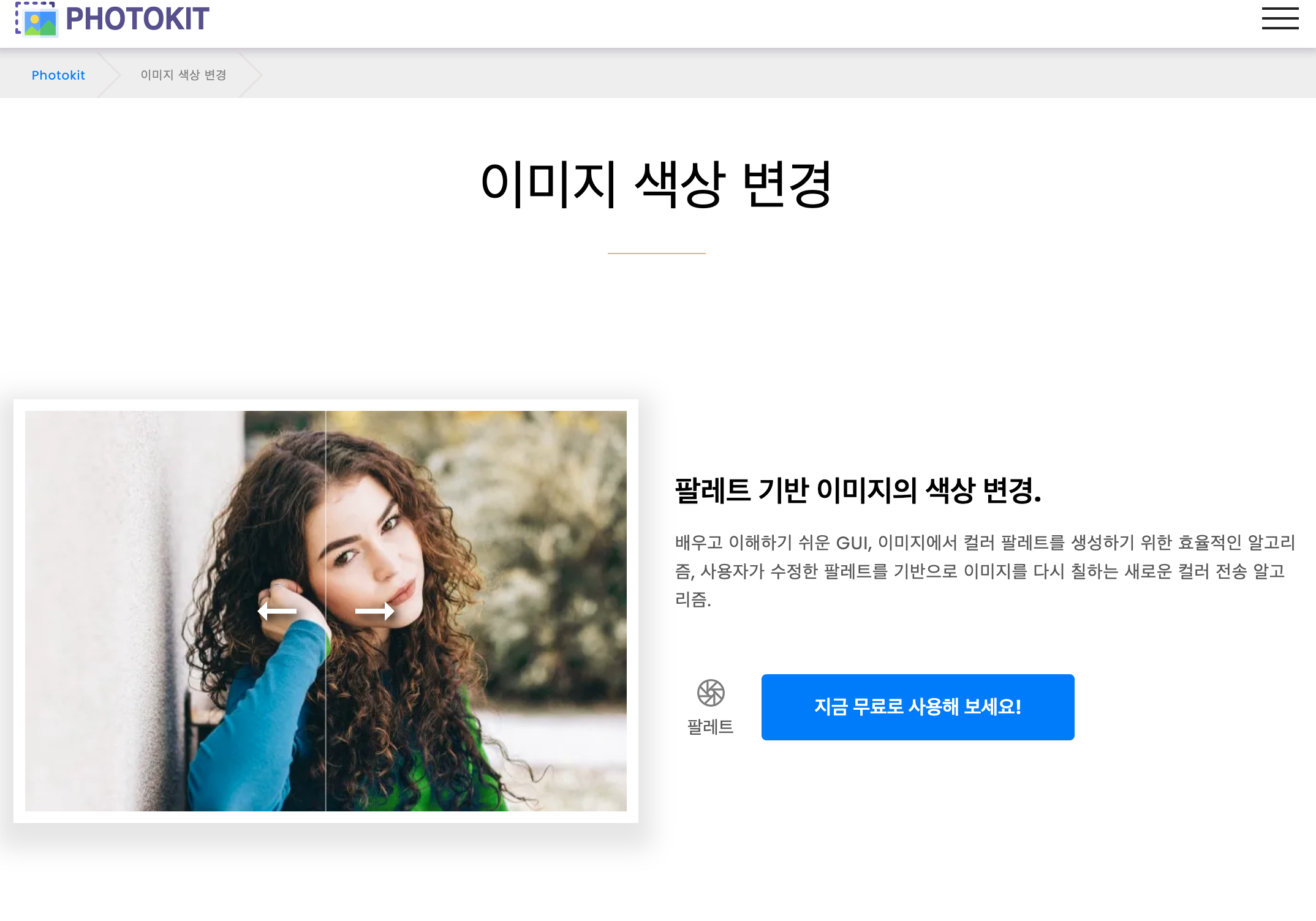
3. 팔레트 페이지
아래와 같은 팔레트 페이지입니다.
저희가 여기에서 사용할 기능은 '팔레트' 기능입니다.
이 팔레트를 클릭하시면 위와 같이
파랑색에서 저희가 원하는 색상으로 바꿔볼 수 있습니다.
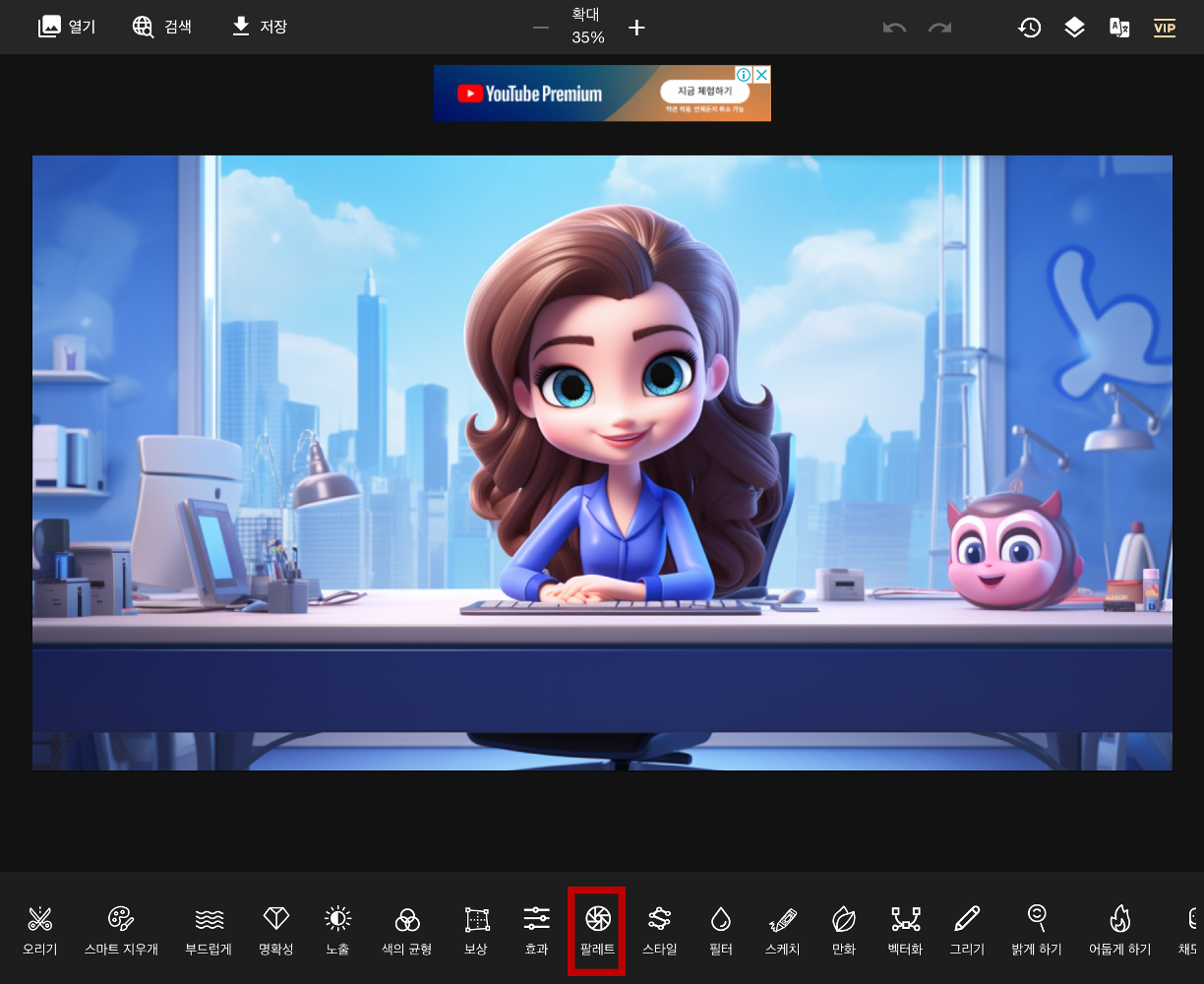
4. 색상 바꾸기
팔레트를 클릭하면 자동으로 색상을 추출해 줍니다.
내가 원하는 색상이 없다면 팔레트 편집을 클릭해서
바꾸고 싶은 색상을 클릭할 수도 있습니다.

각 색상을 클릭하면
Hue, Saturation, Lightness 등 조절하는 값을
확인할 수 있습니다.
Hue(색상) : 어떤 색으로 바꾸고 싶은지
Saturation(채도) : 색을 진하게 할지, 연하게 할지
Lightness(명도) : 밝은 색인지 어두운 색인지
등을 조절해 주면서 내가 원하는 색으로 바꿔줍니다.
(여기서 네트워크 연결상태에 따라서
렉이 조금 걸릴 수도 있으니 ... 잠시 기다려주세요 ㅎㅎ)
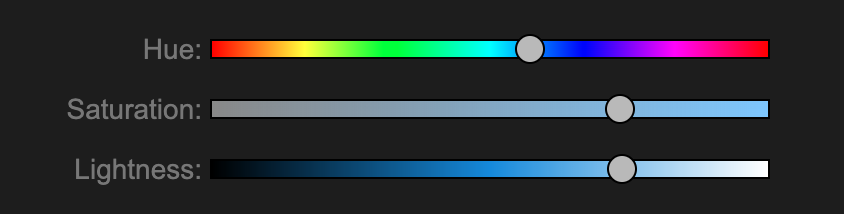
저는 위에 처럼 보이는 팔레트를
아래와 같이 수정해 주면서 색상을 바꿔보았습니다!
전부 완료되셨다면 오른쪽 위에 체크표시를 눌러주세요.
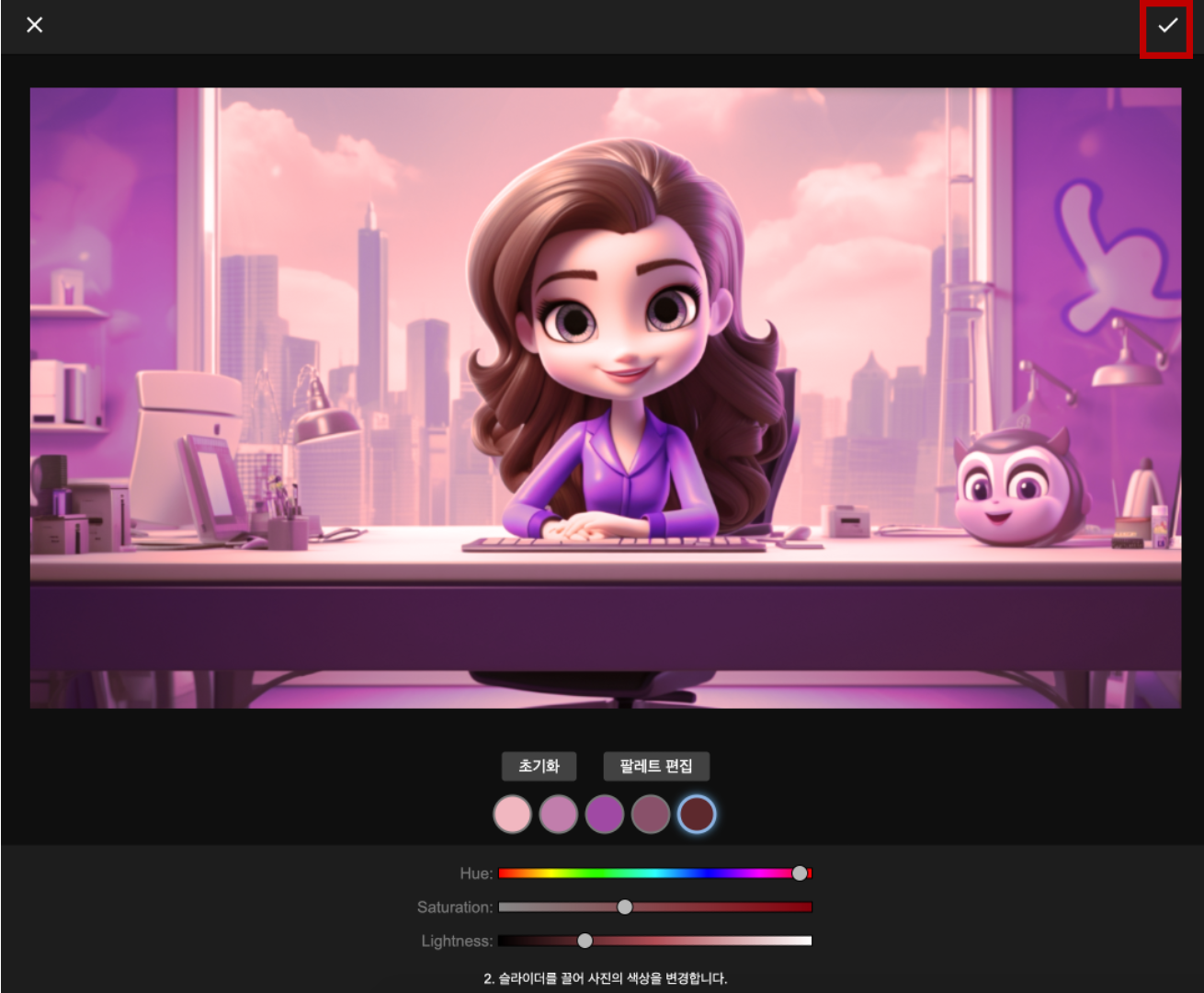
5. 그리고 마지막 저장 버튼을 클릭해주면
완료랍니다!!

오늘은 웹을 기반으로 쉽게
또 그리고 자세하게 색상을 바꿀 수 있는
페이지에 대해서 소개해드렸는데요,
포스터같은 것들 만들어 놓고
색상만 바꾸고 싶을 때
하나하나 조정하는 것보다
이 사이트를 이용하는게 더 좋더라구요.
그리고 저장을 하더라도
화질이 저화되지 않아서
그게 제일 좋은 것 같아요!!
다들 필요하실 때 한 번 이용해보시길 바래요~
'AI CLASS > AI TOOL' 카테고리의 다른 글
| AI를 활용해 나만의 타이포그래픽, 로고를 1분만에 만들기 (ideogram) (0) | 2023.11.08 |
|---|---|
| 단 1분 만에 PPT 만들기, AI로 간편하게 PPT 만들기 GAMMA (0) | 2023.10.31 |
| [마케터의 생성AI 활용기] 사진 워터마크 자동으로 삭제하기 (0) | 2023.08.11 |
| [마케터의 생성AI 활용기] 개성을 표현하는 나만의 QR코드 만들기 (0) | 2023.08.09 |
| [마케터의 생성AI 활용기] 한 번의 클릭으로 이미지가 영상으로 변하는 방법 MyHeritage (0) | 2023.08.08 |